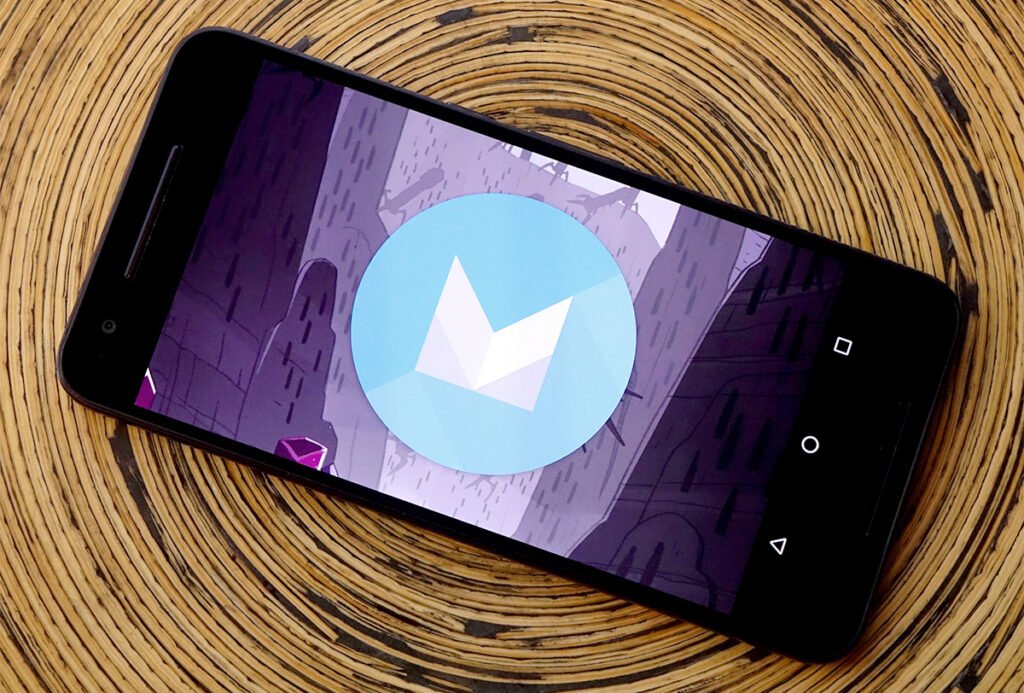Mit Android 6.0 Marshmallow wurden zahlreiche neue Features und Möglichkeiten eingeführt und unser Ziel ist es, Ihnen in diesem Beitrag alles über die heißesten neuen Features zu erzählen. Sollen wir anfangen?
Es scheint, als wäre Marshmallow noch gar nicht so lange her, dass es das Neueste und Beste war. Heutzutage wechseln immer mehr Telefone zu Nougat , und Android O steht vor der Tür . Wenn Sie jedoch ein älteres Gerät oder ein Telefon der unteren Preisklasse haben, ist Android 6.0 möglicherweise das Beste, was es gibt. Diejenigen, die entweder kürzlich auf Android Marshmallow aktualisiert oder ein Telefon mit dieser Funktion gekauft haben, fragen sich möglicherweise, welche Funktionen Android Marshmallow von früheren Versionen des Betriebssystems abhebt.
Im Fall von Marshmallow war die Änderung im Vergleich zu Lollipop ziemlich groß. Es wurden viele neue Funktionen und Fähigkeiten von Android 6.0 eingeführt und unser Ziel ist es, Ihnen in diesem Beitrag alles über die heißesten neuen Schmankerl zu erzählen. Sollen wir anfangen?
Anmerkung des Herausgebers: Dieser Artikel wurde ursprünglich 2015 zusammen mit der Ankündigung von Android 6.0 Marshmallow veröffentlicht. Wir haben den Artikel inzwischen aktualisiert, um zu zeigen, dass es sich nicht mehr um die neueste Version von Android handelt. Für diejenigen, die mit dieser Version nicht vertraut sind, enthält die folgende Liste jedoch alle in Android 6 eingeführten Kernfunktionen.
Neue App-Schublade
Dies wird wahrscheinlich eine der auffälligsten Änderungen an der Benutzeroberfläche sein, die Sie finden werden. Die neue App-Schublade macht Schluss mit dem horizontalen Scrollen, das es schon seit dem ersten Erscheinen von Jelly Bean gibt. Die neue App-Schublade scrollt vertikal, was die Navigation zu beschleunigen scheint und Sie schneller zu Ihren Apps bringt.
Darüber hinaus können Benutzer jetzt die Bildlaufleiste auf der rechten Seite greifen und durch Buchstaben springen, um die benötigten Apps leichter zu finden. Dies passt perfekt zu anderen Google-Apps, beispielsweise den Kontaktanwendungen. Ganz zu schweigen davon, dass viele andere Anwendungen diese neue Mechanik implementiert haben, die wunderbar funktioniert.
Und wenn Sie wirklich keine Lust haben, herumzuscrollen, gibt es auch eine neue Suchleiste in der App-Schublade, mit der Sie im Handumdrehen zu bestimmten Apps gelangen. Aber Sie werden sie wahrscheinlich nicht oft brauchen, da die erste Zeile Ihre am häufigsten verwendeten Apps enthält.
Leichte Änderung am Sperrbildschirm
Der Sperrbildschirm ist tatsächlich fast identisch mit dem von Lollipop. Es gibt hier nur eine wirkliche Änderung. Anstatt in den unteren Ecken Verknüpfungen für Wähl- und Kamerafunktionen zu haben, hat Google sich dafür entschieden, die Wähl-App durch Zugriff auf Sprachbefehle zu ersetzen. Ich nehme an, Google glaubt, dass Sprachbefehle wichtiger sind als tatsächliche Anrufe, und an diesem Punkt liegen sie vielleicht nicht falsch.
Auf den Startbildschirmen gibt es nicht viel zu sehen
Hier gibt es wirklich nicht viel zu sehen. Nun ja, es gibt einige Änderungen, aber diese sind nicht wirklich exklusiv für Android 6.0 Marshmallow. Zunächst einmal werden die Suchleiste oben und einige Symbole bunter aussehen, aber das Gleiche gilt auch für andere Geräte, da diese Änderungen über Google Play Store-Updates implementiert wurden.
Ansonsten ist dies nur die Standarderfahrung mit Google Now Launcher, die Sie in der Vergangenheit erlebt haben. Sie können ganz nach links wischen, um auf Google Now zuzugreifen, während sich rechts andere Startbildschirmseiten aufbauen.
Der Benachrichtigungsbereich
Ich verbringe einen Großteil meiner Telefonzeit im Benachrichtigungsbereich. Schließlich landen hier meine Haupteinstellungen und alle Benachrichtigungen. Google hat einen guten Weg gefunden, diesen Bereich übersichtlich zu halten, versucht aber immer, die Dinge zu verbessern, wenn auch nur geringfügig. Das bedeutet, dass es hier definitiv einige Änderungen gibt.
Sie haben immer noch Ihren zweistufigen Benachrichtigungsbereichsprozess. Wischen Sie einmal nach unten (mit einem Finger) und Ihnen werden Ihre aktuellen Benachrichtigungen angezeigt, die dann erweitert oder aufgerufen werden können. Wischen Sie erneut nach unten (oder wischen Sie mit zwei Fingern nach unten) und das Menü „Schnelleinstellungen“ wird angezeigt.
Übrigens könnte die Schaltfläche „Alle schließen“ etwas anders aussehen. Google hat einfach die Ausrichtung geändert. Sie wissen schon – eigentlich ohne wirklichen Grund. Ach ja, und die Prioritätsbenachrichtigungseinstellungen, die in Lollipop für ziemliches Aufsehen gesorgt haben, wurden jetzt in die Schnelleinstellungen verbannt.
Google Now auf Knopfdruck
Dies ist eine der Funktionen, auf die Google bei der Präsentation seiner neuen Android-Version am meisten Wert gelegt hat. Haben Sie schon einmal auf einer Website über … ich weiß nicht, einen neuen Star Wars-Film gelesen? Sicherlich möchten Sie mehr darüber erfahren, aber es ist mühsam, eine neue Registerkarte aufzurufen oder eine andere App zu starten, nur um eine Suche durchzuführen.
Google Now on Tap macht die Suche zu einer systemweiten Funktion, die Sie durch langes Drücken der Home-Taste starten können. Auf diese Weise werden Ihnen relevante Informationen zu dem angezeigt, was Sie gerade ansehen.
Leider erwies sich „Now on Tap“ als nicht so nützlich, wie Google ursprünglich versprochen hatte, und wurde in späteren Versionen von Google Assistant veröffentlicht. Tatsächlich können Sie den Assistenten auf Ihrem aktuellen Gerät nutzen, ohne Nougat oder neuer zu benötigen. Google aktualisiert seine Apps automatisch, um Ihnen die Funktion bei der ersten Einrichtung bereitzustellen.
Doze Mode – längere Akkulaufzeit, zufriedenere Nutzer
Ist es nicht ärgerlich, wenn Ihr Telefon den Geist aufgibt und Sie es nicht einmal benutzen? Und das meine ich im wahrsten Sinne des Wortes. Manche Telefone verlieren im Standby-Modus jede Menge Energie. Der Doze-Modus wurde eingeführt, um verzweifelten Benutzern zu helfen, länger von ihrem Telefon fernzubleiben, ohne es ständig aufladen zu müssen.
Der Doze-Modus verlängert die Standby-Akkulaufzeit, indem er das Telefon bei längerer Inaktivität in einen tieferen Schlaf versetzt. Berichten zufolge kann ein Nexus 5 mit einer einzigen Ladung Tage und sogar Wochen durchhalten. Natürlich ohne Nutzung.
Das einzige Problem hierbei ist, dass der Doze-Modus lange Zeiträume der Inaktivität erfordert, um aktiviert zu werden, was den wenigsten von uns helfen wird. Darüber hinaus können Anwendungen diese Funktion umgehen, wenn sie auf Priorität eingestellt sind, und da die Entwickler diejenigen sind, die bestimmen, ob ihre App wichtig genug ist oder nicht, werden in diesem Modus wahrscheinlich nur sehr wenige Apps ausgeschaltet.
Inaktive Apps werden ebenfalls in den Ruhezustand versetzt.
Google hat sich nicht daran gehalten, das Telefon in einen tieferen Schlaf zu versetzen, wenn das Gerät inaktiv ist. Sie sind bis auf die App-Ebene vorgedrungen. Einer der Vorteile des Android-Betriebssystems ist, dass es so ein großartiger Multitasker ist, aber es kann auch eine schlechte Sache sein, wenn Sie eine Menge Anwendungen installiert haben. Um dem entgegenzuwirken, hat Google beschlossen, inaktive Apps in einen tieferen Schlaf zu versetzen.
Native Fingerabdruck-Unterstützung!
Google hat eine Fingerabdruck-API veröffentlicht, die Entwicklern die Möglichkeit gibt, die biometrische Authentifizierung unserer Telefone anzuzapfen.
Das bedeutet, dass diese Fingerabdruckleser nicht nur zum Entsperren Ihres Geräts geeignet sind, sondern dass jeder Entwickler sie auch nutzen kann, um seinen Benutzern eine sichere Verbindung zu bieten. Stellen Sie sich vor, Banken, soziale Netzwerke, E-Mail-Clients und andere Dienste integrieren sie. Verabschieden Sie sich von Passwörtern!
Android Pay
Diese App wurde zusammen mit Marshmallow eingeführt und ermöglicht Ihnen im Wesentlichen dasselbe wie Google Wallet und andere kontaktlose Zahlungsdienste. Sie können Ihre Karten hinzufügen und NFC-Zahlungen in unterstützten Geschäften vornehmen.
Was ist also besser als Google Wallet? Es ist in das Rückgrat des Systems integriert. Es ist nicht mehr nur eine App im Telefon. Der Unterschied besteht darin, dass Sie keine App öffnen müssen, um es zu verwenden. Entsperren Sie einfach Ihr Telefon und tippen Sie los!
Granulare App-Berechtigungen für den Sieg!
Früher musste man beim Herunterladen einer App alle von den Entwicklern geforderten App-Berechtigungen akzeptieren. Einige davon schienen unvernünftig und unnötig. Mit Android 6.0 Marshmallow können Sie jetzt jede App herunterladen und mit den Berechtigungen auswählen, die Sie ihr zum Zugriff erteilen.
Die Kontrolle über diese Einstellungen ist etwas, das viele Power-User schon lange gefordert haben, und jetzt sehen wir es in voller Stärke mit Android 6.0. Zunächst einmal kann man einfach zur App „Einstellungen“ gehen und sehen, welche Apps auf bestimmte Berechtigungen zugreifen können. Sie können diese dann selektiv deaktivieren.
Um mögliche Konflikte zu vermeiden, verfügt Google über ein integriertes System, das der App falsche Daten zuführt, damit sie wie erwartet weiterläuft. Das bedeutet, dass Sie sich keine Sorgen machen müssen, dass ältere Apps abstürzen, wenn Sie Berechtigungen deaktivieren. Einige Funktionen können jedoch trotzdem nicht funktionieren, wenn Sie die falsche Berechtigung deaktivieren. Beispielsweise sollten Sie einer Kamera-App den Zugriff auf die Kamera nicht verweigern.
App-Links
Wir alle hassen es, auswählen zu müssen, mit welcher App wir einen Link öffnen möchten, oder? Sie wissen sicher, wovon ich spreche. Wenn Sie beispielsweise auf einen Facebook-Link klicken, öffnet das System ein Fenster und fragt, ob Sie ihn mit einem Browser, der Facebook-App oder einer anderen App öffnen möchten, die auf das soziale Netzwerk zugreift.
es wird nervig, deshalb führt Google mit Android 6.0 App Links ein. Damit können Anwendungen im Wesentlichen die Links übernehmen, die ihnen gehören. Natürlich wird das Feld immer noch von Zeit zu Zeit angezeigt, aber definitiv nicht mehr so oft wie zuvor.
Der vereinfachte Lautstärkeregler ist zurück!
Hat sonst noch jemand die neuen Lautstärkeregler in Lollipop gestört? Dieses „verbesserte“ System ermöglichte es Ihnen, in den Prioritätsmodus zu wechseln, in dem nur bestimmte Apps Ihnen Benachrichtigungen senden durften. Dann gab es einen „Nicht stören“-Modus, der alles stummschaltete. Das war cool, aber unterwegs zu viel für die Arbeit.
Die Lautstärkeregelung im Benachrichtigungsbereich wurde erneut vereinfacht. Senken Sie die Lautstärke ganz ab, und das Telefon wird in den Vibrationsmodus versetzt. Wenn Sie die Lautstärke weiter verringern, wird der „Nicht stören“-Modus aktiviert. Einfach und übersichtlich. Und Sie können den Prioritätsmodus weiterhin über das Menü „Schnelleinstellungen“ aufrufen.
Textauswahl erhält ein schwebendes Fenster
Die Textauswahl war unter Android nicht die beste, worüber sich viele von uns schon seit Jahren beschweren. Google möchte dies in Android 6.0 Marshmallow ändern und ich denke, sie sind in ihren Bemühungen, das Erlebnis zu verbessern, schon ziemlich weit gekommen.
Wenn Sie Text markieren, zeigt das System nun direkt neben dem Text ein schwebendes Menü mit drei Optionen an: „Alles auswählen“, „Kopieren“ oder „Teilen“. Bearbeiten Sie Ihre Auswahl einfach mithilfe der blauen Blasen und tippen Sie auf die gewünschte Aktion.
Benutzerdefinierte Chrome-Tabs
Hassen wir nicht alle diese albernen In-App-Browser, die wir in Apps wie Facebook, Twitter und Pinterest sehen? Ich jedenfalls tue das, und deshalb bin ich froh, dass Google Chrome Custom Tabs einführt, eine Funktion, die nicht viele mit viel Aufsehen erregen, die aber beim In-App-Browsing einen großen Unterschied machen wird.
Im Wesentlichen ermöglichen alle benutzerdefinierten Chrome-Tabs Entwicklern, Chrome als Basis für ihre In-App-Browser zu verwenden. Sie können an ihre Bedürfnisse angepasst werden, aber Chrome bildet die Basis des gesamten Codes. Das bedeutet, dass Sie von Dingen wie Cookies, Anmeldeverlauf, automatischer Vervollständigung und mehr profitieren können.
System-UI-Tuner
Das Optimieren der Android-Benutzeroberfläche kann etwas kompliziert sein. Wir haben viele Optionen zur Auswahl, aber sie sind alle in ihren kleinen Abschnitten in der App „Einstellungen“ vergraben. Aus diesem Grund erwies sich der System UI Tuner als sehr hilfreiche Funktion für diejenigen von uns, die die Dinge gerne etwas anders mögen.
Ich möchte zum Beispiel den Batteriestand in meiner Statusleiste sehen. Mit dem System UI Tuner kann ich das mit einem einfachen Schalter tun. Es gibt noch viele andere Optionen zur Auswahl, also probieren Sie ein bisschen damit aus.
RAM-Speichermanager
Dies ist eine ziemlich praktische Funktion für diejenigen unter Ihnen, die gerne im Auge behalten, wie viele Ressourcen bestimmte Apps verwenden. Google hat in den „Speicher“-Einstellungen einen ganz neuen Abschnitt hinzugefügt, in dem das System Ihnen anzeigt, wie viel RAM-Speicher Apps verwendet haben. Viel mehr können Sie eigentlich nicht tun, aber Sie werden zumindest wissen, ob Apps nicht mehr funktionieren, und die erforderlichen Maßnahmen ergreifen.
Unterstützung für USB Type-C und USB 3.1
USB hat derzeit seine Vor- und Nachteile, aber die Nachteile sind hauptsächlich darauf zurückzuführen, wie neu die Technologie ist. Tatsächlich ist USB Typ C die Zukunft. Es ermöglicht alle Arten der Interaktion, wie Laden, Datenübertragung, Zubehöranschlüsse und mehr. Und das alles mit höheren Geschwindigkeiten und stärkeren Verbindungen, dank USB 3.1.
Oh, und ja, es ist reversibel. Sie müssen nicht mehr darüber nachdenken, welche Seite oben oder unten ist.
Löschen Sie diese Screenshots sofort
Hersteller haben etwas Ähnliches getan, aber das Standard-Android-Erlebnis unterstützt nicht nativ die Möglichkeit, Screenshots aus dem Benachrichtigungsbereich zu löschen. Ich glaube, ich bin nicht der Einzige, der sagt, dass viele meiner Screenshots nichts taugen und es mühsam ist, sie in Google Fotos löschen zu müssen.
Jetzt können Sie einfach zu Ihrem Benachrichtigungsbereich gehen und die Option „Löschen“ drücken. Fertig!
Die ultimative microSD-Unterstützung
Bei Google war es eine Achterbahnfahrt, was die Unterstützung von microSDs angeht. Ihre Haupttelefone unterstützen sie nicht einmal, und viele Hersteller ziehen mit diesem Beispiel nach. Insgesamt ist die Unterstützung ein Kommen und Gehen.
Derzeit ist es schwierig, ein Telefon mit einem microSD-Steckplatz zu finden, aber wenn Sie eines haben, erwartet Sie ein Leckerbissen. Android 6.0 Marshmallow unterstützt den sogenannten „adoptierbaren Speicher“.
Aber was bedeutet das überhaupt? Kurz gesagt, Sie können eine microSD-Karte einlegen und sie so formatieren, dass sie nur mit Ihrem Gerät funktioniert. Das bedeutet zwar, dass sie nicht mehr mit anderen Geräten funktioniert, aber der Vorteil besteht darin, dass der Speicher so behandelt wird, als wäre er intern. Apps und andere Inhalte werden direkt auf der Karte installiert. Sie wird zu einer Erweiterung Ihres internen Speichers.
Sicherung von Apps und Einstellungen
Einer der größten Ärgernisse beim Kauf eines neuen Telefons oder beim Zurücksetzen des aktuellen Telefons auf die Werkseinstellungen ist, dass man Stunden damit verbringen muss, alle Apps und Einstellungen erneut einzurichten. Google löst dieses Problem mit Android 6.0 Marshmallow, nachdem die Möglichkeit eingeführt wurde, die meisten Daten auf Ihrem Telefon auf Google Drive zu sichern Xiaomi Mi Band 8.
Dazu gehören Einstellungen, WLAN-Passwörter, Apps, App-Daten, Spielfortschritte und mehr. Ziemlich geil, wenn Sie mich fragen!
Die Google-Einstellungen-App befindet sich jetzt in der eigentlichen Einstellungen-App
Ich fand es immer seltsam, dass die Google-Einstellungen-App nicht in den … Einstellungen war. Aber ich bin nur ein normaler Bürger und Google weiß es besser, oder? Nun, es stellte sich heraus, dass unsere Bedenken gar nicht so unbegründet waren. Die Google-Einstellungen-App wurde in die eigentliche Einstellungen-App verschoben.
Sie können in den Einstellungen auf den Google-Bereich zugreifen, um Android Pay, verbundene Apps, Google Fit, Google Fotos, Smart Lock für Passwörter und mehr zu verwalten.
Direkt teilen
Direct Share ist eine neue Freigabefunktion, die in Marshmallow aktiviert ist. Sie merkt sich, mit wem Sie Dinge teilen und in welchen Apps Sie dies tun. Mit der Zeit werden Ihnen Personen empfohlen, mit denen Sie direkt über die App teilen können, die Sie normalerweise zur Kommunikation mit ihnen verwenden. Es ist eine kleine Sache, aber es könnte viel Zeit sparen, wenn Sie immer mit denselben Personen teilen.
Was ist mit Android 6.0.1 Marshmallow?
Ja, es gibt eine neue Version von Android Marshmallow und sie bringt einige wesentliche Änderungen mit sich. Zunächst einmal wurden dem System eine Reihe neuer Emojis hinzugefügt. Tablet-Benutzer freuen sich außerdem über eine neue Tastenanordnung, bei der die Zurück- und Home-Tasten nach links verschoben sind, während sich die Schaltfläche für die zuletzt verwendeten Apps auf der rechten Seite befindet.
Darüber hinaus kann man jetzt den Einschaltknopf doppelt drücken, um schnell auf die Kamera zuzugreifen. Es gibt auch einige Verbesserungen im „Nicht stören“-Modus in Form einer automatischen Möglichkeit, Benachrichtigungen nach dem Ertönen des Alarms zu deaktivieren.